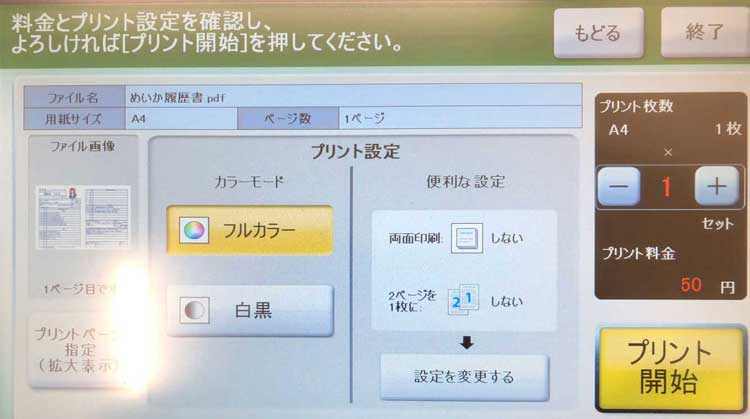| гғҲгғғгғ— > гӮігғігғ“гғӢгғ—гғӘгғігғҲ > PrintSmash |
| гғ—гғӘгғігғҲгӮ№гғһгғғгӮ·гғҘ PrintSmash CONVERNIENCEPRINTERFAMILY MARTLAWSON |
гӮ№гғһгғјгғҲгғ•гӮ©гғігҒ§дҪңгҒЈгҒҹеұҘжӯҙжӣёгӮ’гғ•гӮЎгғҹгғӘгғјгғһгғјгғҲгғ»гғӯгғјгӮҪгғігҒ§гғ—гғӘгғігғҲгҒҷгӮӢж–№жі•гҒ§гҒҷгҖӮ
гҒ“гҒ“гҒ§гҒҜwifiйҖҡдҝЎгӮ’дҪҝгҒҶж–№жі•гӮ’иӘ¬жҳҺгҒ—гҒҫгҒҷгҖӮвҖ»дҪҝз”Ёж©ҹзЁ®гҒҜiPhone8гҒ§гҒҷ
гҒҠеә—гҒ«иЎҢгҒҸеүҚгҒ®гӮ№гғһгғӣж“ҚдҪңжі•
пј‘пјҺгҒҫгҒҡдәӢеүҚгҒ«гӮўгғ—гғӘгҖҢPrintSmashгҖҚгӮ’гӮӨгғігӮ№гғҲгғјгғ«гҒ—гҒҰгҒҠгҒҚгҒҫгҒҷгҖӮ
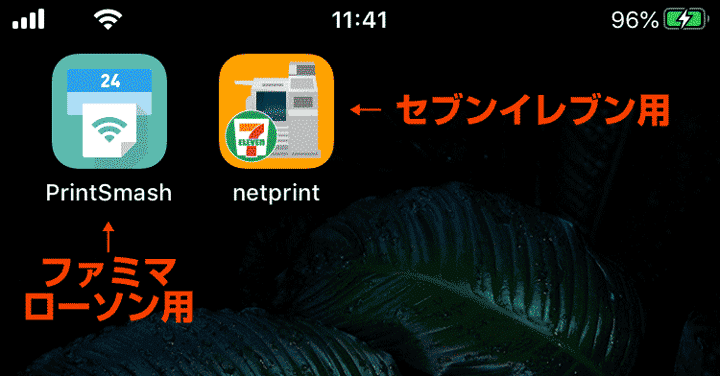
пј’пјҺгғ—гғӘгғігғҲгҒ—гҒҹгҒ„еұҘжӯҙжӣёгӮ’иЎЁзӨәгҒ—гҖҒдёӢгҒ®гҖҢвҶ‘гғңгӮҝгғігҖҚгӮ’гӮҝгғғгғ—гҒ—гғЎгғӢгғҘгғјгӮ’еҮәгҒ—гҒҫгҒҷгҖӮ
еұҘжӯҙжӣёгҒҜгҒӮгӮүгҒӢгҒҳгӮҒгғ•гӮЎгӮӨгғ«гҒ«дҝқеӯҳгҒ—гҒҰгҒҠгҒҸгҒЁдҫҝеҲ©гҒ§гҒҷгҖӮ
еұҘжӯҙжӣёгҒҜгҒӮгӮүгҒӢгҒҳгӮҒгғ•гӮЎгӮӨгғ«гҒ«дҝқеӯҳгҒ—гҒҰгҒҠгҒҸгҒЁдҫҝеҲ©гҒ§гҒҷгҖӮ
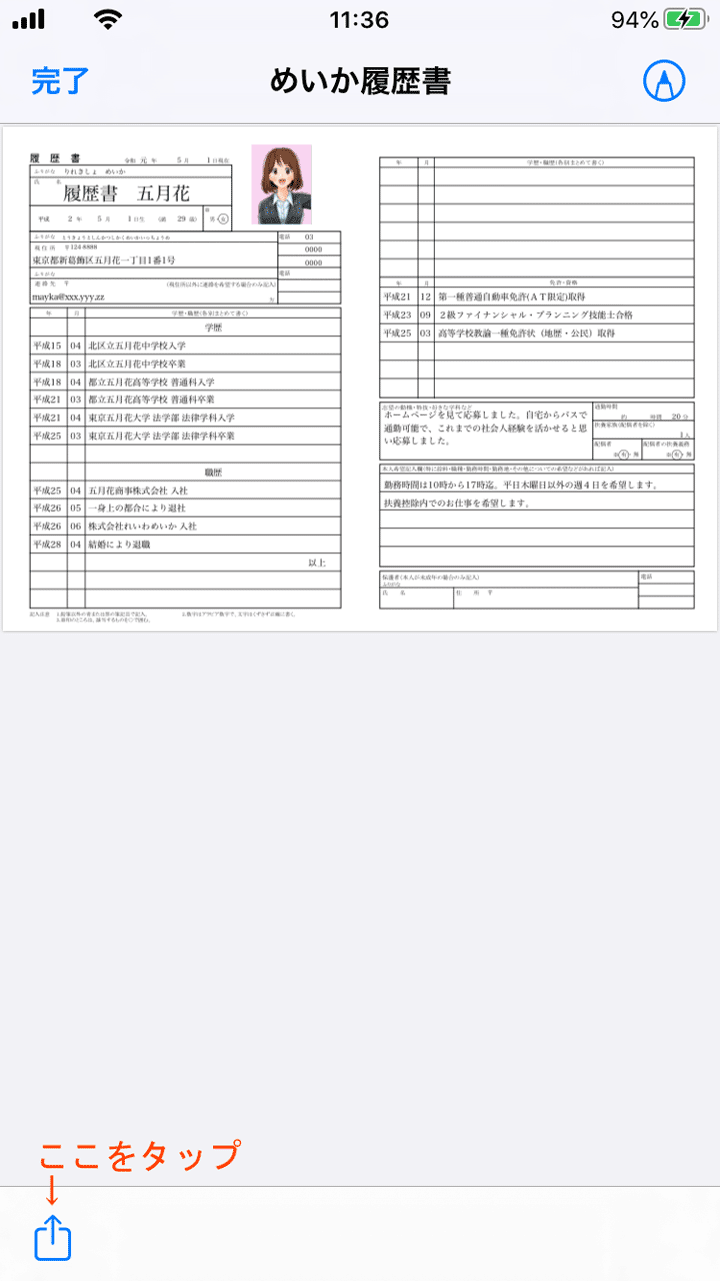
пј“пјҺгғЎгғӢгғҘгғјгҒӢгӮүгҖҢPrintSmashгҒ«гӮігғ”гғјгҖҚгӮ’гҒҲгӮүгҒігҒҫгҒҷгҖӮ(гӮўгӮӨгӮігғігҒҢгҒӘгҒ„е ҙеҗҲгҒҜеҸігӮ№гӮҜгғӯгғјгғ«гҒҷгӮӢгҒЁиҰӢгҒҲгӮӢ)

пј”пјҺпј°пјӨпјҰгғ—гғӘгғігғҲгғЎгғӢгғҘгғјгҒҢеҮәгҒҹгӮүз”»йқўдёӢйғЁгҒ®гҖҢйҒёжҠһдёӯгҒ®пј°пјӨпјҰгӮ’гғ—гғӘгғігғҲгҒҷгӮӢгҖҚгӮ’гҒҲгӮүгҒігҒҫгҒҷгҖӮ
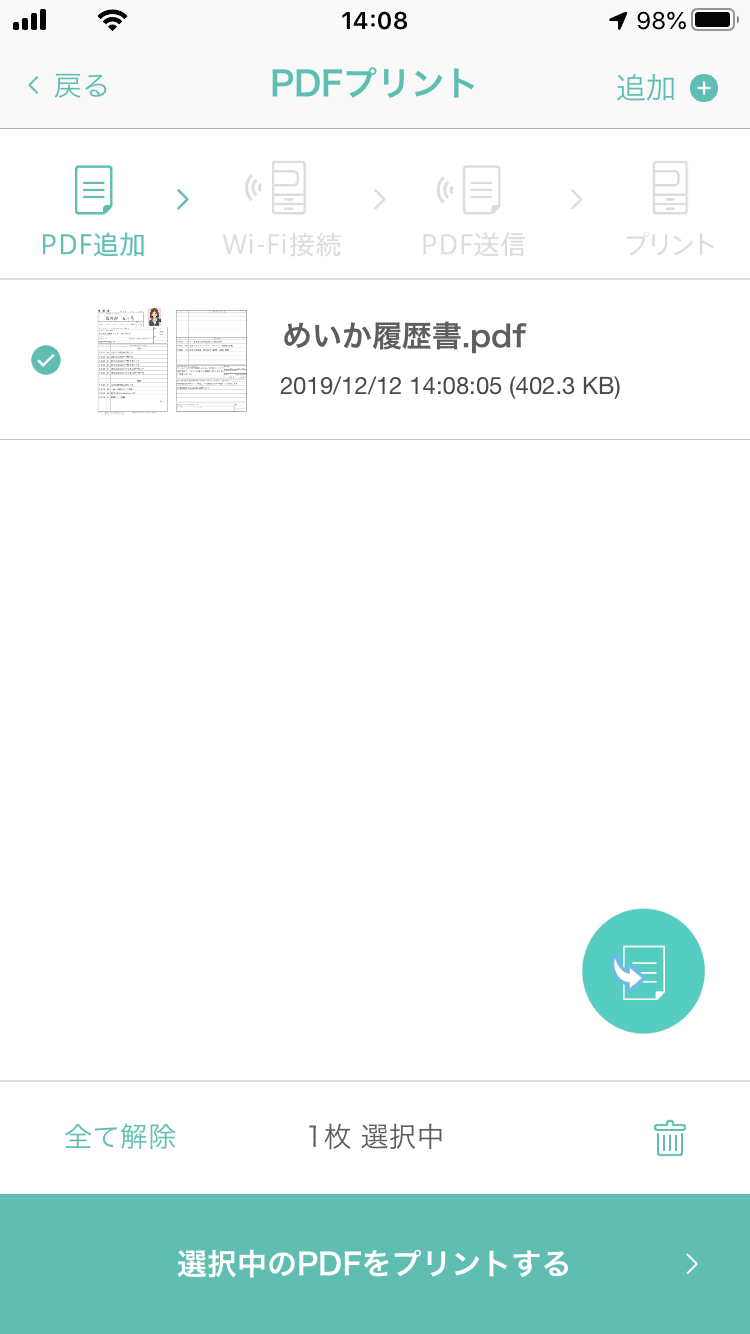
еә—й ӯгғһгғ«гғҒгӮігғ”гғјж©ҹж“ҚдҪңжі•
пј•пјҺгӮ№гғһгғјгғҲгғ•гӮ©гғігҒ«гҖҢж¬ЎгҒҜгӮігғігғ“гғӢгҒ§гғһгғ«гғҒгӮігғ”гғјж©ҹгҒ®ж“ҚдҪңгҖҚгҒЁз”»йқўгҒ«еҮәгҒҫгҒҷгҖӮ
еә—й ӯгғһгғ«гғҒгӮігғ”гғјж©ҹгҒ§гҖҢгғ—гғӘгғігғҲгӮөгғјгғ“гӮ№гҖҚвҶ’гҖҢPDFгғ—гғӘгғігғҲгҖҚвҶ’гҖҢгӮ№гғһгғјгғҲгғ•гӮ©гғігҖҚгӮ’йҒёжҠһгҒ—гҖҒжңҖеҫҢгӮ№гғһгғјгғҲгғ•гӮ©гғіз”ЁгӮўгғ—гғӘPrintSmashгӮ’з«ӢгҒЎдёҠгҒ’гҒҰгҒӢгӮүж¬ЎгҒёгӮ’гӮҝгғғгғҒгҒҷгӮӢгҖӮ
иӘ¬жҳҺгӮ’гӮҲгҒҸиӘӯгӮ“гҒ§гғһгғ«гғҒгӮігғ”гғјж©ҹгҒЁгӮ№гғһгғӣгҒ®wifiжҺҘз¶ҡгӮ’зўәз«ӢгҒ—гҒҫгҒҷгҖӮ
еә—й ӯгғһгғ«гғҒгӮігғ”гғјж©ҹгҒ§гҖҢгғ—гғӘгғігғҲгӮөгғјгғ“гӮ№гҖҚвҶ’гҖҢPDFгғ—гғӘгғігғҲгҖҚвҶ’гҖҢгӮ№гғһгғјгғҲгғ•гӮ©гғігҖҚгӮ’йҒёжҠһгҒ—гҖҒжңҖеҫҢгӮ№гғһгғјгғҲгғ•гӮ©гғіз”ЁгӮўгғ—гғӘPrintSmashгӮ’з«ӢгҒЎдёҠгҒ’гҒҰгҒӢгӮүж¬ЎгҒёгӮ’гӮҝгғғгғҒгҒҷгӮӢгҖӮ
иӘ¬жҳҺгӮ’гӮҲгҒҸиӘӯгӮ“гҒ§гғһгғ«гғҒгӮігғ”гғјж©ҹгҒЁгӮ№гғһгғӣгҒ®wifiжҺҘз¶ҡгӮ’зўәз«ӢгҒ—гҒҫгҒҷгҖӮ
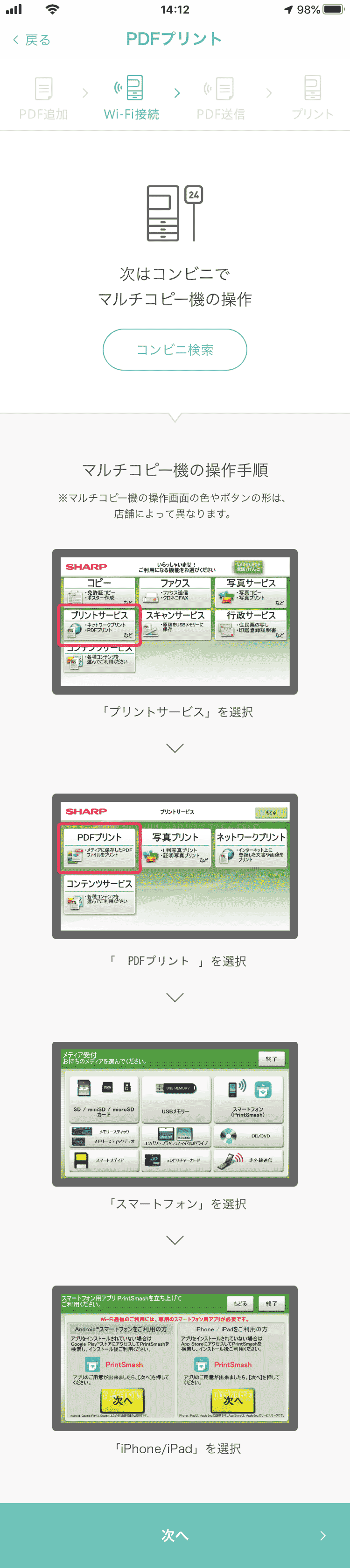
пј–пјҺPDFйҖҒдҝЎгҒҢжҲҗеҠҹгҒҷгӮӢгҒЁгҖҢгғ—гғӘгғігғҲж–ҮжӣёгҒ®йҒёжҠһгҖҚгғЎгғӢгғҘгғјгҒҢеҮәгҒҫгҒҷгҖӮж–ҮжӣёгӮ’гҒҲгӮүгҒігҖҢж¬ЎгҒёгҖҚгӮ’гӮҝгғғгғҒгҒҷгӮӢгҖӮ
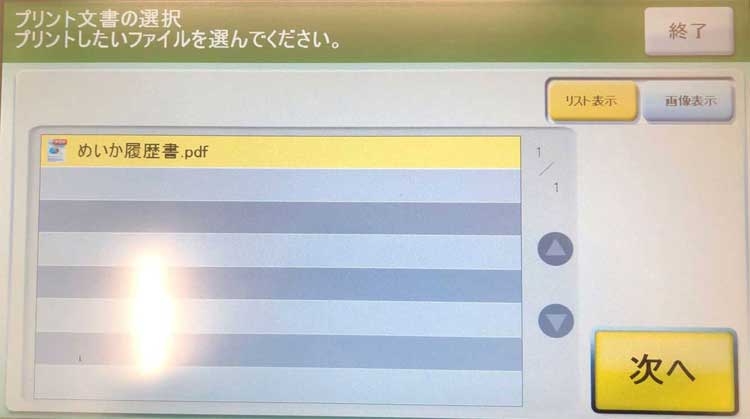
пј—пјҺз”ЁзҙҷгҒ®зЁ®йЎһгӮ„еӨ§гҒҚгҒ•гҖҒгӮ«гғ©гғјпјҸзҷҪй»’гғ—гғӘгғігғҲгҒ®гӮ’йҒёжҠһгҒҷгӮӢгҖӮ

пјҳпјҺж–ҷйҮ‘гҒЁгғ—гғӘгғігғҲиЁӯе®ҡгӮ’зўәиӘҚгҒ—гҖҒгҖҢгғ—гғӘгғігғҲй–Ӣе§ӢгҖҚгӮ’гӮҝгғғгғҒгҒҷгӮӢгҖӮ